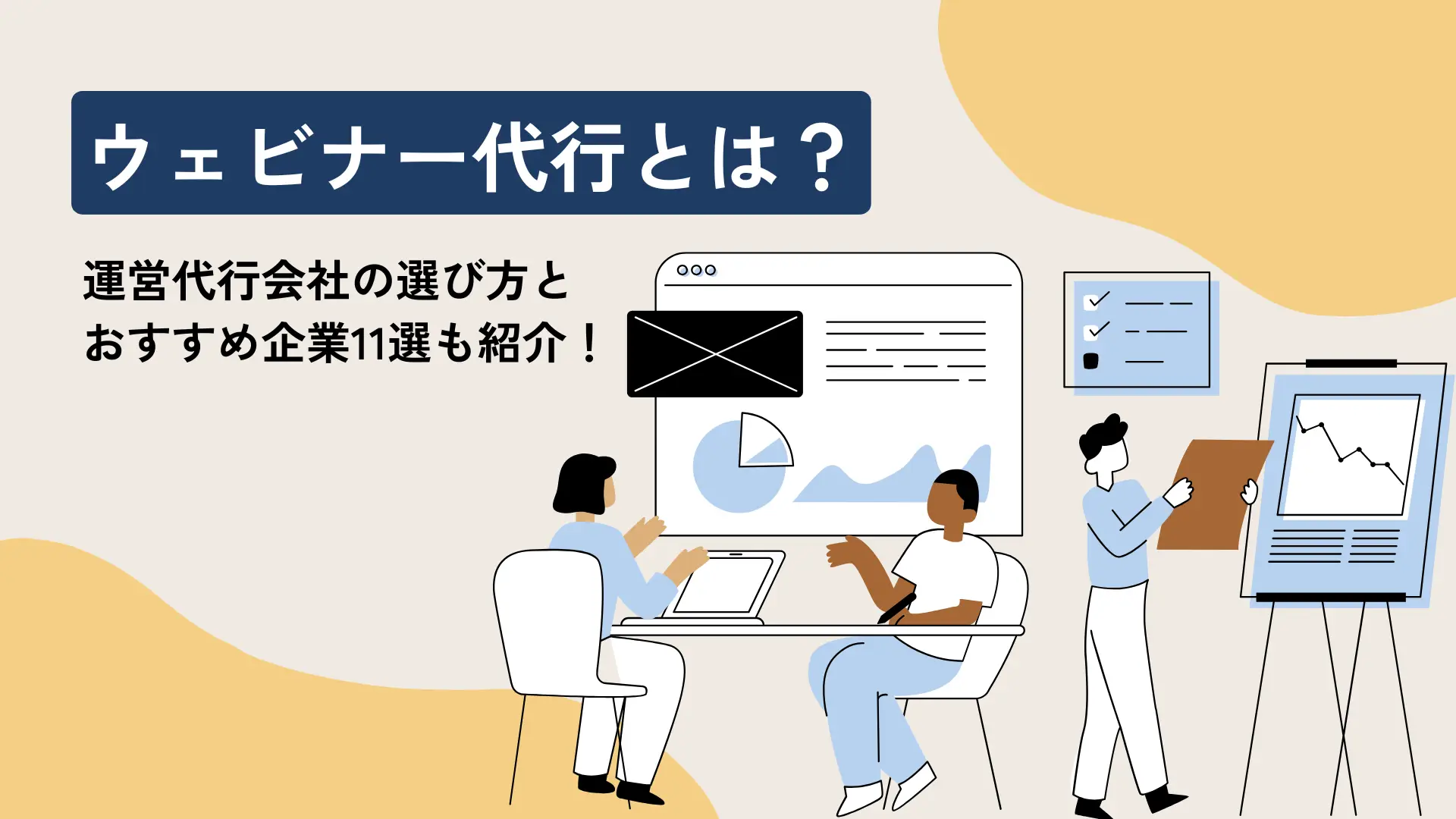ウェビナーのスケジュールで迷わない! Zoom、Teamsでの設定方法

ウェビナーの開催するときに、ZoomやTeamsの設定方法に迷ったことはありませんか?
本記事では、参加者にスムーズに登録してもらい、ウェビナーを成功させるためのスケジュールのコツ、登録の促進方法など、一度は悩んだことがあるポイントを解説します。ウェビナー開催のプロフェッショナルへの第一歩、始める前にぜひ一読ください。
ウェビナーとは?基本的な知識
ここでは、ウェビナーの基本的な知識について解説します。
ウェビナーの種類と選び方
ウェビナーは、オンラインでのセミナーや会議を指す言葉で、大きく2種類の形式が存在します。
- リアルタイムウェビナー
リアルタイムでの配信(生配信)が特徴で、ウェビナー参加者との対話が可能です。質疑応答セッションなど、参加者の反応を取り入れたい場合に適しています。 - オンデマンドウェビナー
録画した内容を後から視聴できる形式で、時間を気にせず参加者が視聴できるため、多忙なビジネスパーソンでもアクセスしやすいです。
ウェビナーの録画方法について知りたい場合はこちらの記事が参考になると思います。

ウェビナーの選び方には、以下のポイントが考慮されるべきです。
- 目的の明確化
ウェビナーの目的を明確にし、それに合った形式を選ぶことが基本です。FanGrowthでは、参加者の満足度を高められるリアルタイムのウェビナー開催を基本的に推奨しています。内容があまり変わらない情報であればオンデマンドが適している場合が多いです。 - 参加者の属性
ターゲットとなる参加者の属性やニーズに合わせたウェビナー形式を選ぶことも重要です。たとえば国をまたぐウェビナーであれば、時差を考慮したオンデマンドウェビナーが効果的です。 - 技術的な制約
使用するプラットフォームや機材、インターネット環境などの技術的な制約も考慮に入れ、無理のない範囲でウェビナー形式を選ぶべきです。スタジオやビデオカメラがあればリッチなウェビナーになりますが、基本的にはPCさえあればウェビナー配信は可能です。
ウェビナーのスケジュール方法
ウェビナーの成功は、計画的なスケジュール作成から始まります。ZoomやMicrosoft Teamsなど、使用するツールに応じてスケジュールの設定方法が異なるため、それぞれの特徴を理解し、効果的に活用することが重要です。ここでは、ZoomとMicrosoft Teamsを使用したウェビナーの具体的なスケジュール手順について詳しく解説します。
Zoomウェビナーのスケジュール手順
Zoomウェビナーのスケジュール手順は、以下の4つのステップから構成されます。各ステップを順に進めることで、スムーズにウェビナーを開催できます。
Zoomウェビナーのアカウント作成とログイン
Zoomウェビナーを開催するためにはZoomのアカウントが必須です。Zoomの公式サイトからアカウントを作成し、必要なプランを選びます。ウェビナー機能を使用するには、対応するプランへの加入が必要となるため、プランの詳細を確認しましょう。アカウント作成後は、Zoomアプリにログインして次のステップへ進みます。
ウェビナーの日時と詳細の設定
次に、ウェビナーの日時と詳細を設定します。Zoomアプリの「ウェビナー」タブから「新しいウェビナーをスケジュール」を選び、タイトル、説明、日時、持続時間などの詳細を入力します。この段階で、ウェビナーの形式(リアルタイム、オンデマンドなど)も選択します。
参加者への招待と確認
ウェビナーの日時と詳細が設定されたら、参加者への招待を行います。招待リンクを生成し、メールやSNSなどで参加者に送付します。Zoomでは、参加者の登録状況を確認する機能も提供されているため、事前に参加者数の把握が可能です。
ウェビナーの録画と保存設定
最後に、ウェビナーの録画と保存設定を行います。ウェビナーの内容を後から視聴できるようにするため、録画設定は重要です。録画の保存先(クラウド、ローカルなど)と、録画開始・終了のタイミングを設定します。
以上の手順により、Zoomウェビナーのスケジュールが完了します。各ステップは直感的に操作できるため、初めての方でも迷わずに設定することができるでしょう。
Zoomでのウェビナーについて基本的な使い方から知りたい方は、こちらの記事を記事を参考にしてみてください。
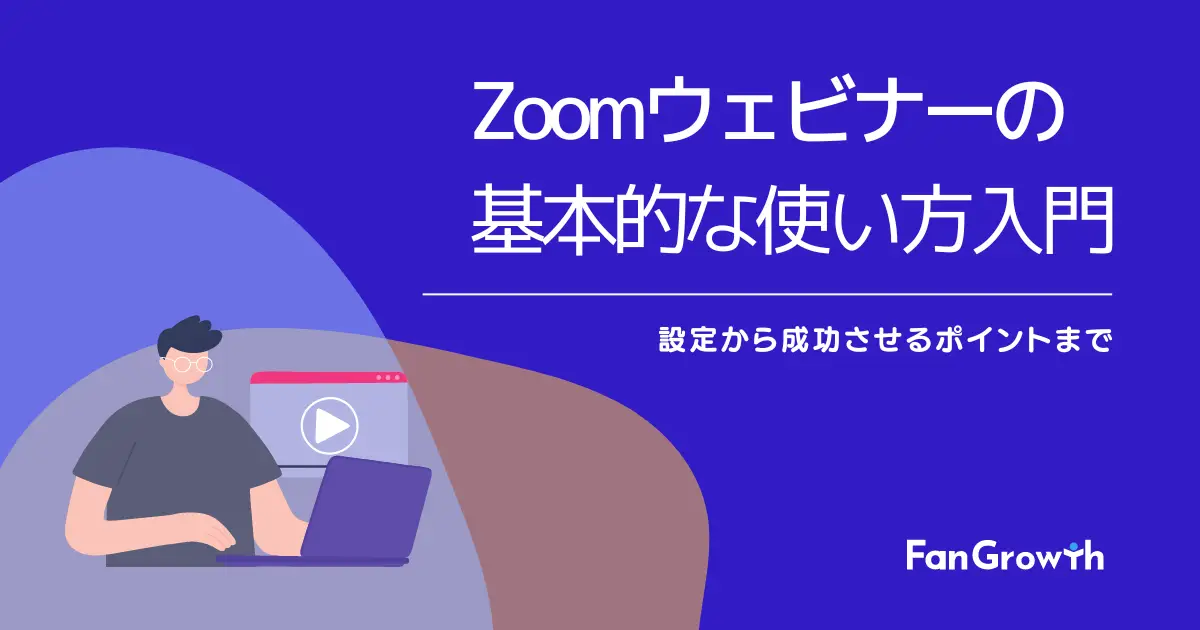
次はMicrosoft Teamsを使用したウェビナーのスケジュール手順についても解説します。
Microsoft Teamsウェビナーのスケジュール手順
Microsoft Teamsも、ビジネスコミュニケーションのために広く使用されるツールです。ウェビナーのスケジュール手順は以下の4つのステップから構成されます。
Microsoft Teamsのアカウント準備
Microsoft Teamsでウェビナーを開催するには、Microsoft Teamsのアカウントが必須です。企業アカウントがある場合はそれを使用し、ない場合は個人アカウントを作成します。ウェビナー機能を使用するためのライセンスを確認し、必要であれば購入します(法人向けプランであればMicrosoft 365 Business Standardなど)。
ウェビナーの日時と発表者の設定
次に、ウェビナーの日時とプレゼンターを設定します。Teams予定表で、「新しい会議」の横にある矢印を選択し、「ウェビナー」を選択します。ウェビナーの詳細を入力し、タイトル、日付、開始時刻、終了時刻などを設定します。
発表者と共同開催者をイベントに追加することも可能です。また、登録フォームの出席者がイベントが開始される前に自分自身と発表者が一緒に準備する時間を与えるために、後で開始時刻を設定することも検討できます。
参加者への招待リンクの生成と送付
ウェビナーの日時とプレゼンターが設定されたら、参加者への招待を行います。Microsoft Teamsでは、招待リンクを生成し、メールやウェブサイトなどで参加者に送付します。参加者の登録状況も確認できるため、事前に参加者数の把握が可能です。
ウェビナーの録画設定
最後に、ウェビナーの録画設定を行います。ウェビナーの内容を後から視聴できるようにするため、録画設定は重要です。Microsoft Teamsでは、録画の開始・終了のタイミングを自動または手動で設定することができます。保存先も選べるため、後から編集や共有が容易に行えます。
以上の手順により、Microsoft Teamsウェビナーのスケジュールが完了します。Zoomとは異なる特徴があるため、使用するツールに応じて最適な設定を行うことが重要です。
ウェビナー開催の準備と注意点
ここでは、ウェビナー開催における準備と注意点について、具体的なステップとともに詳しく解説します。
設備とツールの準備
ウェビナーを開催する際には、スケジュールの設定だけでなく、適切な設備とツールの準備も欠かせません。まず、ウェビナーの形式に応じて必要な機材を揃えることが重要です。スタジオで開催するリアルタイムのウェビナーであれば、カメラやマイク、照明などの機材が求められることが多いです。一方、オンデマンドウェビナーでは、録画機能を持つツールの準備が必要となる場合があります(Zoomなどには録画機能あり)。
次に、ウェビナーの目的に応じたツールの選定も重要です。たとえば、教育的な内容を提供するウェビナーでは、画面共有やアノテーション機能を持つツールが有効です。情報提供が主なウェビナーであれば、視聴者の反応を取り入れるためのアンケートや質問機能を持つツールが適しています。
参加者への案内とフォロー
ウェビナーの成功には、参加者への適切な案内とフォローが欠かせません。これには、ウェビナーの形式や目的に応じた異なるアプローチが求められます。
まず、ウェビナーの内容、日時、参加方法などの基本情報を明確に参加者へ伝えることが重要です。特に、初めてウェビナーに参加する方がいる場合、参加方法の説明を詳しくする必要があります。また、参加者の興味を引くために、ウェビナーの目的や特典(資料プレゼントなど)なども盛り込むと効果的でしょう。
次に、ウェビナー開催後のフォローも重要なポイントです。参加者のフィードバックを収集するアンケートの実施や、質問に対する追加回答、関連資料の提供などが考えられます。ウェビナーの目的に応じて、商談への進展を図るためのフォローアップメールの送信や、次回以降のウェビナーへの誘導なども効果的です。
また、参加者のニーズに応じたカスタマイズも重要な要素となります。たとえば、教育目的のウェビナーであれば、参加証明書の発行や、後日の質疑応答セッションの提供などが喜ばれるでしょう。一方、製品紹介のウェビナーであれば、試用版の提供や特別割引の案内などが効果的です。
ウェビナーの参加者への案内とフォローは、単なる情報提供だけでなく、参加者とのコミュニケーションの手段ともなります。参加者の満足度を高め、ウェビナーの目的を達成するためにも、慎重な計画と実施が求められる部分です。適切な案内とフォローによって、ウェビナーの価値を最大限に引き出し、長期的な関係の構築につなげることができるでしょう。
【まとめ】ウェビナーを効果的にスケジュールするポイント
ウェビナーの成功への道は、基本的な知識の理解から始まります。本記事では、ウェビナーの種類と選び方、ZoomやTeamsでの具体的なスケジュール方法について解説しました。
ウェビナー形式の選び方は、目的の明確化、参加者の属性、技術的な制約などを考慮することが重要です。さらに、適切なプラットフォームの活用により、スムーズな運営が可能となります。これらのポイントを押さえ、ウェビナーを効果的に活用して、ビジネスの成長を促進しましょう。あなたのウェビナーが成功する一助となれば幸いです。
▼ウェビナーでの成果に課題を感じている方は、ぜひ弊社ノウハウが詰まった資料をご一読ください。